| 8、調出“心形正面”圖層選區羽化3個像素后填充顏色:#CA9E8B,圖層混合模式改為“正片疊底”,不透明度改為:30%,取消選區后用鋼筆工具勾出圖17所示的選區,羽化8個像素后加上圖層蒙版。 |
 <圖16> |
 <圖17> |
| 9、新建一個圖層,把前景顏色設置為:#F7C1AA,用畫筆把心形中間部分涂上高光,效果如下圖。 |
 <圖18> |
| 10、把當前圖層復制一層,圖層混合模式改為“疊加”,不透明度改為:50%,效果如下圖。 |
 <圖19> |
| 11、新建一個圖層,用鋼筆勾出圖20所示的選區,羽化1個像素后拉上之前設置的漸變色,效果如圖21。 |
 <圖20> |
 <圖21> |
| 12、新建一個圖層,用鋼筆勾出圖21所示的選區,羽化1個像素后拉上同上的漸變色,效果如圖23。 |
 <圖22> |
 <圖23> |
| 13、新建一個圖層,把前景顏色設置為:#FDE1DC,用畫筆把心形頂部位置涂上高光,效果如下圖。 |
 <圖24> |
| 14、新建一個圖層,用鋼筆勾出圖25所示的選區,羽化3個像素后填充顏色:#FCE1DC,效果如圖26。 |
 <圖25> |
 <圖26> |
| 15、創建亮度/對比度及色彩平衡調整圖層,參數設置如下圖。 |
 <圖27> |
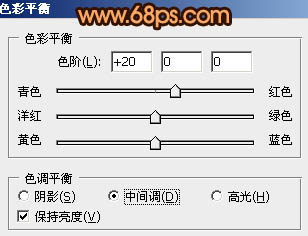 <圖28> |
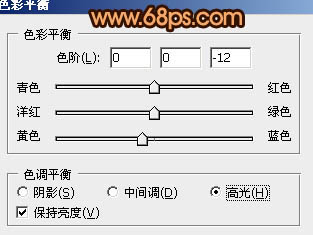 <圖29> |
| 16、最后加上其它高光及投影,完成最終效果。 |
 <圖30> |
标签:Photoshop
推薦設計

優秀海報設計精選集(8)海報設計2022-09-23

充滿自然光線!32平米精致裝修設計2022-08-14

親愛的圖書館 | VERSE雜誌版版式設計2022-07-11

生活,就該這麼愛!2022天海報設計2022-06-02
最新文章

5個保姆級PS摳圖教程,解photoshop教程2023-02-24

合同和試卷模糊,PS如何讓photoshop教程2023-02-14

PS極坐標的妙用photoshop教程2022-06-21

PS給數碼照片提取線稿photoshop教程2022-02-13
















